Adobe flash player автоматическое обновление: Выполнять автоматическую проверку наличия обновлений программного обеспечения Flash Player
Автоматическое обновление Adobe Flash Player
Компания Adobe, идя навстречу администраторам и пользователям, начиная с версии 11.2 внедрила функцию автоматического обновления Adobe Flash Player. Казалось бы, это отличная новость, но чтобы заставить автообновление работать в реальных условиях необходимо приложить ряд усилий. Идея с автоматизацией обновления Flash плеера заключается в том, что компьютеры должны автоматически обновлять версию Flash Player до актуальной без необходимости предоставления пользователям расширенных прав. Кроме того, если на компьютере запущен браузер, то flash будет обновлен только после того, как браузер будет закрыт.

Как же все это работает?
Автоматическое обновление работает следующим образом:
- На компьютере должна быть установлена версия Adobe Flash не ниже 11.2.x
- При установке создается новое задание планировщика, которое запускается ежедневно, проверяющее наличие обновлений. Задание планировщика запускается с правами системы (SYSTEM). Если найдено новое обновление, оно скачивается, удаляется старая версию Flash и ставится новая.
- Если компьютер не имеет доступа к интернету, задание запускается раз в час, проверяя наличие подключения к интернету.
- Если запущена старая версия флеша (открыт браузер), то обновление запускается только после его закрытия.

Некоторые детали
Задание планировщика:
- Называется ‘Adobe Flash Player Updater’
- Запускается от SYSTEM
- Запускает приложение C:\Windows\SysWOW64\Macromed\Flash\FlashPlayerUpdateService.exe
- Настроено на ежедневый запуск, с последующим перезапуском каждый час до момента обнаружения соединения с интернетом
Установщик создает отдельную службу:
- Имя службы ‘AdobeFlashPlayerUpdateSvc’ (Adobe Flash Player Update Service)
- Тип запуска – ручной (Manual)
- Запускается с правами системы
- Исполняемый файл =C:\Windows\SysWOW64\Macromed\Flash\FlashPlayerUpdateService.exe
В корпоративной среде использование автоматическое обновления Flash Player вызывает ряд проблем, наиболее распространенной из которых является проблема использования прокси-сервера (по этому поводу на форумах очень много дискуссий). Проблема в том, что задание автоматического обновления с сервера Adobe запускается с правами SYSTEM, который ничего не знает о наличии прокси сервера в сети, его адресе и номере порта (подробнее о настройке системного проски в Windows здесь). И даже если с помощью утилиты proxycfg.exe измените настройки прокси-сервера, то если прокси сервер настроен на авторизацию по учетным записям, то в этом случае автоматическое обновление работать не будет.
Отключение автоматического обновления Adobe Flash Player
Автоматическое обновление Flash Player можно отключить. Для этого нам нужно создать и настроить параметр в специальном файле mms.cfg. Т.к. начиная с Adobe Flash 11 данный пакет поставляется в двух реализациях 32-битной и 64-битной, то данный файл может находится в разных каталогах:
- В 32-битной Windows: %systemroot%\System32\Macromed\Flash
- В 64-битной Windows 32битный Flash: %systemroot%\SysWOW64\Macromed\Flash
- В 64-битной Windows 64битный Flash: %systemroot%\System32\Macromed\Flash
Определяем версию Windows и Flash и переходим в соответствующий каталог. Создадим в нем файл MMS.CFG в кодировке UTF-8, содержащий одну строку: AutoUpdateDisable=1.
Тем самым мы отключим автоматическое обновление Flash Player-а, и никакие всплывающие сообщения о необходимости обновить Flash появляться не будут (не забудьте перезапустить флеш). Для проверки отключения обновления идём Пуск — Панель управления — Flash-плеер — вкладка «Дополнительно». Если вы всё сделали правильно, то строка «Никогда не проверять обновления» должна стать неактивной.
Отключить автоматическое обновление Flash можно и с помощью групповой политики, скопировав файл MMS.CFG на нужные компьютеры с помощью vbs скрипта. Для этого создадим файл, отключающий обновление флеша по указанной выше методике и разместим его в сетевом каталоге. Далее назначим выполнение следующего logon-скрипта на целевые компьютеры:
Set obFSO = CreateObject("Scripting.FileSystemObject")
strNetworkFlashPath = \\srv1\Share\Adobe Flash\mms.cfg"
strLocalFlashPath = "C:\WINDOWS\System32\Macromed\Flash\mms.cfg"
If obFSO.FolderExists ("C:\WINDOWS\System32\Macromed\Flash") Then
obFSO.CopyFile strNetworkFlashPath, strLocalFlashPath, True
End If
Set obFSO = NothingДанный скрипт проверяет наличие каталога C:\WINDOWS\System32\Macromed\Flash и копирует файл mms.cfg из сетевой шары.
Как вариант, отключить обновление Flash Player можно и с помощью GP Preferences, создав задание на копирование файла (Computer Configuration -> Preferences -> Windows Settings -> Files).
Описал еще один интересный аспект касательный Flash Player, заключающейся в сложности ручного удалением файлов Flash-а.
Как обновить Adobe Flash Player. Полная инструкция!
Автор Вячеслав Вяткин На чтение 5 мин. Просмотров 15.2k. Опубликовано
Приветствую всех, зашедших на данный сайт! В сегодняшней статье мы с вами подробно разберемся как обновить Adobe Flash Player. Очень часто, нам с вами приходится это делать, когда мы бороздим просторы интернета и, например, при просмотре видео или флеш анимации, мы видим сообщение: просмотр элемента страницы невозможен, обновите ваш Flash Player.
Паниковать в этом случае не нужно, с вашим компьютером ничего не случилось, но обновиться придется, так как дальнейшая работа в сети интернет будет проблематичной, из-за того, что часть страниц будет отображаться некорректно.
Периодически обновлять флеш плеер так же необходимо, чтобы уменьшить риски заражения различными вирусами, так как технология Flash достаточно уязвима и имеет огромное количество дыр, которые злоумышленники используют в своих целях. Поэтому, мы сейчас с вами разберемся, что такое flash player, как обновить Adobe Flash Player и зачем это вообще необходимо.
Что такое Adobe Flash Player и зачем его обновлять?
По умолчанию, многие интернет браузеры не умеют проигрывать флеш содержимое. Так как для этого необходимо специальное программное обеспечение. Чтобы научить браузер воспроизводить Flash, нам и понадобится Adobe Flash Player. Это своего рода медиа проигрыватель, которой необходим для воспроизведения Flash содержимого на веб сайтах. Медленно, но верно многие разработчики стараются уходить на своих ресурсов от флэш, применяя технологию HTML5.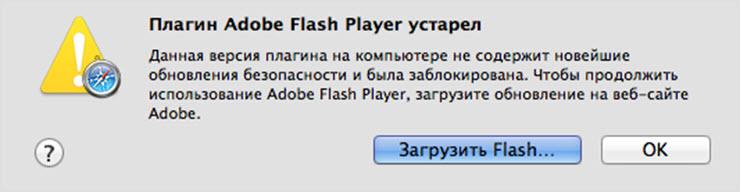
Это обусловлено тем, что Flash содержимое создает очень большую нагрузку не только на веб сайт, но и на компьютер пользователя. Так же, как я говорил выше, технология флэш очень уязвима, из-за этого, на компьютеры пользователей, могут легко проникнуть вирусы. Еще одной немаловажной проблемой является то, что в результате использования Adobe Flash Player пользователи часто сталкиваются с его некорректной работой, что иногда приводит к полной неработоспособности браузера. Поэтому, чтобы максимально исключить все проблемы необходимо вовремя обновлять флэш плеер до последней версии.
Как обновить adobe flash player правильно.
Теперь приступим к самому процессу обновления. Хочу вас сразу обрадовать, что процесс достаточно простой, что от вас требуется – это следовать инструкции, и у вас все получится.
Обратите внимание! Процесс обновления одинаков для всех браузеров, но, например, в браузер Google Chrome флеш плеер встроен по умолчанию и обновляется при обновлении браузера.
- Для начала переходим на официальный сайт разработчиков: https://get.adobe.com/ru/flashplayer/
- Откроется страница на которой нам с вами необходимо указать нашу установленную операционную систему. По умолчанию система автоматически определяет данные параметры, но не всегда это происходит корректно. Поэтому, смотрим на правильность данных. Если что-то не верно, то меняем вручную.

- Далее смотрим на пункт «Дополнительные приложения», здесь я вам рекомендую убрать галочки, чтобы вместе с обновлениями флеш плеера не установился мусор в виде McAfee и True Key;
- Далее, читаем, если интересно, пункт «Общие положения и условия» и жмем кнопку «Установить сейчас»;

- Начнется скачивание установочного файла, выбираем, куда его сохранить на жесткий диск;
- После скачивания, запускаем установочный файл и в открывшемся окне настраиваем вариант дальнейшего обновления Flash Player.
Доступны 3 варианта:
- автоматическая установка обновлений, в данном случае программа будет без вашего участия устанавливать все необходимые заплатки;
- уведомление перед установкой, программа будет запрашивать пользователя разрешения установки обновлений;
- не проверять наличие обновлений, обновления не будут скачиваться и устанавливаться автоматически;
- Предлагаю выбрать первый или второй вариант, и позволить программе обновляться без вашего ведома;
- После проделанных настроек начнется процесс обновления.

Обратите внимание! Перед процессом обновления необходимо закрыть все браузеры!
 После установки обновления запустится интернет браузер и загрузится официальная страница разработчиков, это означает, что мы все сделали правильно. Это первый вариант, как обновить Adobe Flash Player. Сейчас мы рассмотрим еще один способ.
После установки обновления запустится интернет браузер и загрузится официальная страница разработчиков, это означает, что мы все сделали правильно. Это первый вариант, как обновить Adobe Flash Player. Сейчас мы рассмотрим еще один способ.
Обновляем adobe flash player через приложение.
Есть еще один, наверное, более простой способ обновить Adobe Flash Player. Делается это так:
- Открываем меню «Пуск» — «Панель управления»;
- В панели управления ищем значок «Flash Player» и открываем его;
- Откроется окно «Менеджер настроек Flash Player»;
- Нас с вами интересует вкладка «Обновления», заходим в нее;

- Для того, чтобы проверить наличие доступных обновлений программы, жмем соответствующую кнопку «Проверить сейчас»;
- После загрузится страница обновления флеш плеера. Все действия будут аналогичны предыдущему пункту.
Теперь вы знаете как обновить Adobe Flash Player. Проблем с обновлением, быть не должно, если все делать строго по инструкции.
Как удалить Flash Player?
Иногда случаются случаи, когда после обновления флэш плеера, браузер начинает работать некорректно. Сам по себе закрывается или воспроизводимое Flash содержимое начинает сильно тормозить компьютер. В данном случае потребуется удалить программу и снова её установить.
Чтобы удалить Adobe Flash Player делаем следующее:
- Открываем «Пуск» — «Панель управления» — «Программы и компоненты»;
- Откроется окно со списком установленных программ;

- Ищем Adobe Flash Player, выделяем его и жмем кнопку «Удалить»;
- Запустится процесс удаления, необходимо будет дождаться завершения процесса.
Все, программа полностью удалена с вашего компьютера. Теперь нужно снова перейти на официальный сайт разработчиков и выполнить чистую установку ПО.
Подведем итоги.
Сегодня мы с вами рассмотрели, как обновить Adobe Flash Player. Как видите, процесс достаточно простой, но после обновления могут возникнуть проблемы. Для этого, удаляем программу и устанавливаем заново. Желательно, настроить автоматический процесс обновления флэш плеера, так как он будет менее подвержен атакам вирусов и работать более стабильно.
Как обновить Adobe Flash Player: пошаговая инструкция
Что делать, если устарел плагин Adobe Flash Player? Все просто: его необходимо обновить. Хотя, в принципе, это не обязательно. Но тогда Вы не сможете слушать музыку в ВКонтакте, смотреть видео на Youtube и играть в игры в браузере. А все потому, что в данном случае требуются специальные драйвера. И все они как раз имеются в Адобе Флеш Плеере. Поэтому, как ни крути, но все же Вам придется его обновить.
Но у меня есть 3 хорошие новости. Во-первых, это делается буквально за 2-3 минуты. Во-вторых, это совершенно бесплатно. В-третьих, ниже приведена подробная инструкция, как обновить Adobe Flash Player на компьютере или ноутбуке.
Читайте также – Ноутбук сильно греется и шумит: что делать?
Как обновить Адобе Флеш Плеер правильно?
Для начала поясню один важный момент, который Вам обязательно нужно знать. Во время работы в браузере на любом сайте периодически появляется сообщение «Adobe Flash Player устарел» (или «Заблокирован устаревший модуль / плагин Adobe Flash Player»). В принципе, текст может немного отличаться, но суть остается все той же. Что значит Adobe Flash Player устарел? Все просто: разработчики выпустили новую версию, а ваша текущая является уже неактуальной. Поэтому ее нужно обновить.
Также о необходимости обновления может напомнить:
- антивирус;
- онлайн-плеер на каком-то сайте;
- сам Flash Player (например, в трее).
Ни в коем случае не соглашайтесь на это напоминание и не нажимайте кнопку «Обновить»! Просто прочитайте сообщение и закройте его. Дело в том, что оно может содержать в себе вирусы. Особенно, если сообщение появляется на неизвестном сайте.
Обновление Adobe Flash Player необходимо выполнять только с одного-единственного источника – официального сайта разработчика. В противном случае рискуете заразить компьютер или ноутбук всякими вирусами (чаще всего это баннер-вымогатель, блокирующий работу ПК).
Читайте также: Вирус заблокировал компьютер: что делать?
С этим все ясно? Тогда переходим к главному.
Ниже я покажу пример для Windows 7 (в Firefox). Впрочем, данная процедура является универсальной. То есть, аналогичным образом вы можете установить Adobe Flash Player для браузеров Opera, Chrome, Internet Explorer, Яндекс и всех ОС (Windows XP, 8 или 10).
Итак, чтобы правильно обновить устаревший Adobe Flash Player до последней версии:
- Переходите по адресу – https://get.adobe.com/ru/flashplayer/ (это оф. сайт разработчиков и обновлять его нужно только здесь!).
- Обратите внимание на первую колонку. Здесь указана версия ОС и браузер. Если они определены правильно, переходите к пункту 4.


- Если ОС или браузер определены неправильно, тогда нажмите на строку «Нужен Flash Player для другого компьютера?». После этого появится возможность вручную выбрать версию Windows и установленного браузера.


- Во второй колонке указаны дополнительные приложения, которые установятся вместе с Адобе Флеш Плеером. Обычно они мало кому нужны, поэтому здесь рекомендуется убрать галочки.


- В третьей колонке нажимаете на кнопку «Установить».


- После этого в браузере появится небольшое окошко, где Вам нужно нажать кнопку «Сохранить файл» (сохраняете в любое место – например, на рабочий стол).


Скрываете браузер и запускаете этот файл. Откроется установщик Adobe Flash Player, где Вам необходимо выбрать настройки обновления. На выбор предлагается 3 варианта:
- автоматическое обновление Adobe Flash Player;
- уведомлять перед установкой обновлений;
- никогда не проверять обновления.


Выбираете любой пункт (рекомендуется первый или второй) и нажимаете кнопку «Далее».
После этого начнется установка плагина последней версии. При этом нужно закрыть браузер. Если Вы этого не сделаете, во время установки появится вот такое сообщение:


Закрываете браузер и нажимаете «Продолжить».
После обновления Adobe Flash Player ваш браузер автоматически запустится и откроет официальную страницу разработчиков.
Там будет написано что-то в стиле «Спасибо, что пользуетесь нашим продуктом». Можете не обращать на это внимание – просто закройте данную вкладку.


Но здесь может быть одна проблема. Обновление плагина до последней версии периодически выходит боком. И в результате видеоролики, музыка и игры по-прежнему не работают. Или работают, но плохо: видео тормозит, браузер глючит, сайты зависают и т.д. Так иногда бывает. В данном случае надо откатить Adobe Flash Player к прежней версии, а затем установить его еще раз. То есть, требуется полная переустановка флеш-плеера.
Как удалить Adobe Flash Player?
Никаких трудностей тут нет. Чтобы удалить Adobe Flash Player:
- Нажимаете кнопку «Пуск», заходите в «Панель управления», выбираете «Программы и компоненты».


- Выделяете нужный пункт и нажимаете «Удалить».


- Ждете, пока процедура будет выполнена.
Готово – плагин полностью удален с компьютера (или ноутбука).
Полезно знать: Как посмотреть скрытые файлы на флешке?
Если Вы уже удалили установочный файл на рабочем столе, тогда нужно снова загрузить обновление Adobe Flash Player с оф. сайта и установить его с чистого листа. Как правило, это должно помочь. После этого игры, видео и музыка будут воспроизводиться в нормальном режиме.
Иногда стандартная процедура удаления не помогает устранить ошибки со звуком или видео в браузере. В таком случае рекомендую прочитать: Как правильно удалить Adobe Flash Player?
Выложил на гитхаб VBS скрипт, который уже больше года поддерживает актуальность установленных версий Java&Flash на компьютерах пользователей в домене Windows( Active Directory), с минимальными усилиями со стороны администратора и минимальными неудобствами для пользователей.
Почему пришлось изобретать велосипед и как пользоваться этим скриптом см. далее
intro
Не секрет, что одним из популярнейших направлений атак на компьютеры сегодня являются уязвимости Flash & Java, которые эксплуатируются при обычном посещении злонамеренных или взломанных сайтов (пример mysql.com в сентябре 2011 г) И хотя компании Adobe и Oracle уже внедрили механизмы авто-обновления в свои продукты, существенным их недостатком является сложность в настройке и эксплуатации. Чтобы использовать механизм автоматического обновления от Adobe придётся просмотреть 50-ти страничный Administration Guide и выполнить массу действий, а для установки обновления от Sun необходимо чтобы пользователь обладал правами локального администратора, что часто встречается у домашних пользователей и никогда в доменной сети хорошего администратора.
Вопрос на serverfault.com “How do you manage Java in your Windows/Active Directory environment?” не получил чёткого ответа, лишь общие слова про использование скриптов и Group Policy, ручную пересборку MSI-пакетов, использование сторонних сервисов (ninite.com). Однако это всё требует постоянной ручной работы, а у хорошего админа всё должно происходить автоматически.
Таким образом, поддержка актуальности установленных версий плагинов браузера перекладывается на плечи администратора и превращается в серьёзную задачу – надо отслеживать появление обновлений на сайтах производителей (это несложно делать с плановыми обновлениями, а ведь иногда появляются срочные – внеплановые), выкачивать и выкладывать в локальный репозиторий, создавать файлы установки (например MSI), следить за ходом развёртывания обновлений…
Большие компании для этих целей используют большие продукты наподобие SCCM, средние — WSUS + Local Update Publisher(на хабре есть туториал про него от yosemity, а foxyovovich подсказал wiki, где все описано про java, flash, reader ), а мелкие просто пускают процесс на самотёк. Что интересно, по запросу «автоматическое обновление java» в гугле на первой странице половина ссылок сосредоточены на проблеме как отключить автоматическое обновление Java.
FJUpdater.vbs
Для тех, у кого уже есть AD, но еще нет WSUS (или есть WSUS, но нет времени\возможности\желания заниматься ручной работой) я предлагаю FJUpdater.vbs. Это VBS скрипт, написанный 1.5 года тому назад, чтобы упростить себе жизнь и автоматизировать выполнение данной задачи. Скрипт проверяет актуальность установленных на компьютере версий Java&Flash (сравнивая с информацией с сайтов Sun & Adobe или локального репозитория), и, при необходимости, автоматически скачивает (через интернет(HTTP) или локальную сеть(SMB) соответственно) и устанавливает обновления. Запуск скрипта на компьютерах пользователей предлагается осуществлять через групповые политики (GPO) — параметр «Автозагрузка» раздела «Конфигурация компьютера». В этом случае обновления будут установлены с правами локального администратора при загрузке компьютера, тихо и незаметно для пользователя.
Об ошибках и результатах своей деятельности может присылать отчёт на почту.
Скрипт успешно трудится в 6-и не связанных друг с другом компаниях, входящих в зону мой ответственности, с числом пользователей от 10 до 300.
Общая схема установки и работы
1) Создаем сетевую папку, доступную на запись для учётной записи пользователя, от имени которого будет запускаться проверка обновлений в интернете, и на чтение для группы «Компьютеры домена» (Domain Computers).
2) Скачиваем скрипт, размещаем его, например, в папке NETLOGON на контроллере домена и редактируем раздел отправки почты и путь сохранения установщиков в константе csInstallerPath.
3) Выделяем какой-нибудь компьютер (например – виртуальную машину) с такой же ОС, как у пользователей. Данный компьютер будет контрольным «эталоном-индикатором» – с ним будут сравниваться версии плагинов через интернет. Поэтому, на нём должны быть установлены все плагины и настроена регулярная их проверка.
Для этого первый запуск скрипта производим с ключом /WEBModeSaveInstallForce. Скачиваются актуальные версии установщиков и помещаются в локальную папку (csInstallerPath), а также генерируются файлы-флаги с номерами версий плагинов. После успешного получения, поочередно устанавливаем все плагины – запускаем java_installer.exe для Java, flashP_installer.exe для Flash Player Plugin (Firefox, Mozilla, Netscape, Opera) и flashA_installer.exe для Flash Player ActiveX (IE).
«Родные» механизмы авто-обновлений следует отключить. Как это сделать для Java можно посмотреть на официальном сайте. В случае с Flash выбрать пункт «Никогда не проверять обновления».
Вместо них, чтоб поддерживать актуальность компьютера-эталона и сетевого репозитория, настраиваем регулярный запуск скрипта с ключом /WEBModeSaveInstall:1 через планировщик задач или nncron.
4) В групповых политиках клиентских компьютеров, в разделе «Конфигурация компьютера \ Конфигурация Windows \ Сценарии (запуск\завершение)\Автозагрузка» (Computer Configuration\Windows Settings\Scripts\Startup) добавляем запуск скрипта с ключом /WEBMode:0
При перезагрузке клиентского компьютера произойдёт актуализация версий установленных плагинов – Java, Flash Player Plugin, Flash Player ActiveX
Другие параметры командной строки (доступны по стандартным ключам /? или /help)
/mail:1 = отправлять e-mail при ошибках работы или при наличии обновлений
/debug:0 = не выводить ничего
/debug:1 = записывать только сообщения о выполняемых действиях (default)
/debug:2 = записывать подробные сообщения
/debug:3 = записывать детальные сообщения о вызываемых функциях и их параметрах
/MailTest = проверка правильности настройки отправки почты (присылает тестовое сообщение)
/ShowVersion[:comp] = выводит версии установленных на компьютере плагинов Java & Flash. При запуске без параметров — на локальном компьютере, если есть параметр — он трактуется как имя\адрес компьютера
При запуске без параметров скрипт просто выполняет обновление установленных плагинов через интернет.
Живёт тут: github.com/osterik/FJUpdater
На написание данного скрипта подвигла идея, почерпнутая у коллеги по цеху ccccp, автора утилиты NetOp Manager. Но его механизм требовал использования отдельного Perl-cкрипта для каждого плагина, не мог автоматически выцарапать ссылку на скачивание обновления Java с сайта Sun, а клиентская часть была написана на KiXtart, что создавало определенные сложности в настройке всего хозяйства.
Как это работает
Структура достаточно проста – информация о программе (она же выводится при запросе справки), параметры конфигурации, общая логика (Main), специфический код работы с сайтами Adobe & Sun, служебные процедуры и функции (доступ к файлам, реестру, http, отправка почты и т.п.)
Тонкие моменты
В случае с JAVA номер актуальной версии можно просто подсмотреть в файле www.java.com/applet/JreCurrentVersion2.txt, а вот чтобы скачать полный (оффлайн) установщик, надо посмотреть ссылку на странице java.com/en/download/windows_manual.jsp. Для версии 1.7.25 она равна javadl.sun.com/webapps/download/AutoDL?BundleId=79063, но для каждой версии цифры разные. Эта задача решается в функции sJavaGetLinkToDownload.
В случае с Flash наоборот – парсить приходится номер актуальной версии (на странице www.adobe.com/software/flash/about). Функция sFlashVersionWEBGet ищет ячейки таблицы с последовательностью из 4-х чисел, разделенных точками, и, в зависимости от параметра sFlashType (тип Flash-проигрывателя( A=ActiveX, P=Plugin), возвращает первую или третью строчку таблицы. Загрузка полных установочных пакетов осуществляется по ссылкам download.macromedia.com/pub/flashplayer/current/support/install_flash_player.exe и
download.macromedia.com/pub/flashplayer/current/support/install_flash_player_ax.exe.
Естественно, время от времени ссылки меняются, поэтому, чтоб не пропустить этот момент, рекомендуется на компьютере из п3. (который регулярно запускает скрипт с ключом /WEBModeSaveInstall:1) также включить отправку логов по почте, ключ /mail:1. При обнаружении расхождений версий или ошибок функций доступа к сайтам производителей скрипт даст о себе знать.
Надеюсь, FJUpdater станет отличным подарком для системных администраторов, чей праздник мы недавно отметили!
Как обновить Adobe Flash Player для Яндекс.Браузера

Обновление флеш-плеера необходимо для корректного и наиболее безопасного его функционирования. Несмотря на то, что уже в следующем году большинство популярных браузеров откажутся от его использования, пока что он по-прежнему постоянно обновляется, поэтому пользователям Яндекс.Браузера желательно следить за своевременной установкой новых версий этого плагина.
Установка Flash Player в Яндекс.Браузер
В Яндекс.Браузере его работа зависит от того, встроен ли он в операционную систему, и какая версия у этого приложения. Поэтому для обновления не будут задействованы никакие разделы этого веб-обозревателя. Кроме того, обновление будет актуально и для других браузеров.
Внимание! В сети можно найти много сайтов, которые в виде рекламы или иным способом навязчиво предлагают установить обновление. Никогда не верьте такого рода объявлениям, поскольку в большинстве случаев это работа злоумышленников, которые в лучшем случае добавили в установочный файл различное рекламное программное обеспечение, а в худшем — заразили его вирусами. Скачивайте обновления Flash Player только с официального сайта Adobe.
Способ 1: Включение автоматического обновления
Этот вариант избавит от необходимости вручную проверять надобность обновления, система все сделает за вас. Достаточно активировать его один раз, и затем сможете всегда использовать актуальную версию плеера.
- Перейдите в «Панель управления» и переключите просмотр на значки.
- В открывшемся окне перейдите на вкладку «Обновления» и нажмите на кнопку «Изменить настройки обновления».
- Из предложенных вариантов выберите первый — «Разрешить Adobe устанавливать обновления». В дальнейшем все обновления будут приходить и устанавливаться на компьютер автоматически. При выборе варианта «Уведомлять меня перед установкой обновлений» вы каждый раз будете получать окно с уведомлением о доступной для установки новой версии. Как правило, это происходит после включения ПК.
- После того как было выбрано автоматическое обновление, закройте окно с настройками. Если обновление не приходит в течение некоторого времени, дополнительно выполните второй способ.


Читайте также: Почему не обновляется Adobe Flash Player
Способ 2: Ручная проверка и установка обновления
Те пользователи, что планируют устанавливать обновления собственноручно, всегда могут скачать актуальную версию на официальном сайте Adobe. При необходимости предварительно можно проверить версию Флеш Плеера, установленного в Windows — это поможет понять, есть ли нужда в скачивании и инсталляции.
- Проверить версию установленного компонента можно, выполнив первые два шага из Способа 1, только вместо нажатия на кнопку изменения настроек в этом же окне посмотрите версию модуля PPAPI, а затем кликните на «Проверить сейчас».

Эту же информацию можно получить, введя в адресную строку Яндекс.Браузера команду
browser://pluginsи посмотрев версию компонента в разделе «Adobe Flash Player». - Откроется страница в браузере, где найдите свою операционную систему, а правее — строку «Opera, Chromium-based browsers — PPAPI». Еще правее будет указана ее версия, которую и надо сравнить с той, что вы узнали ранее.
- Если они различаются, понадобится скачать обновление вручную. Проще всего попасть туда можно, щелкнув по ссылке «Player Download Center», которая отмечена на скриншоте ниже.
- Укажите версию используемой ОС, выберите вариант «FP (номер) for Opera and Chromium — PPAPI», после чего в средней колонке появятся рекламные предложения. Снимите с них галочки, если не планируете загружать партнерское ПО, и жмите на «Загрузить».
- Произойдет недолгая инициализация, а затем установочный файл автоматически скачается в папку, куда загружаются остальные файлы из браузера.
- Запустите инсталлятор и дождитесь, пока установка будет выполнена. На время процедуры браузер можно закрыть, чтобы после его повторного открытия новая версия уже начала нормально работать.
- По окончании остается нажать на «Готово».
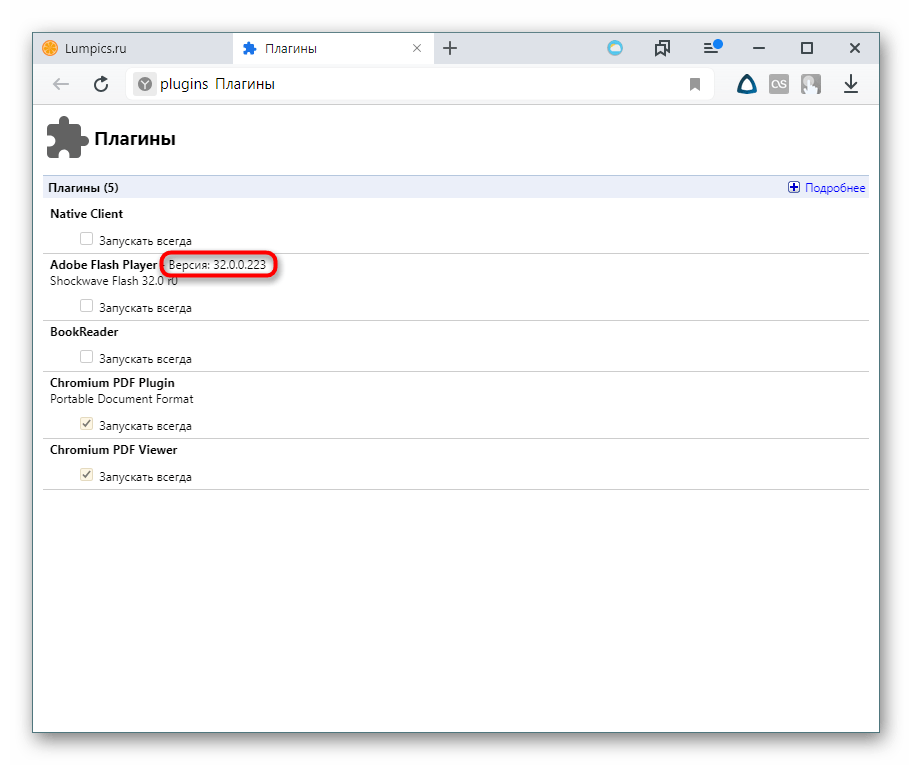




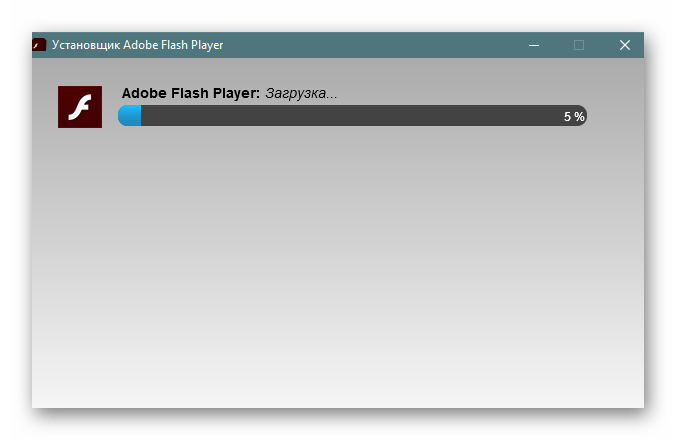

Способ 3: Скачивание установщика с официального сайта
В любой момент вы можете просто переходить на официальный сайт Adobe и скачивать оттуда Флеш Плеер. Сверять версию в принципе не обязательно, поэтому если вам проще просто скачать и выполнить обновление, просто добавьте адрес по ссылке ниже в закладки и обращайтесь к нему, когда это станет необходимым. Процедура получения установщика и инсталляция будут точно такими же, как это описано в инструкции выше, начиная с Шага 4.
Перейти на официальный сайт Adobe Flash Player
Теперь Флеш Плеер последней версии установлен на ваш компьютер и готов к использованию. Если по каким-то причинам после инсталляции ошибки не были исправлены или флеш-компоненты не грузятся, обратитесь к статье по ссылке ниже.
Подробнее: Основные причины того, что в браузере не работает Flash Player
 Мы рады, что смогли помочь Вам в решении проблемы.
Мы рады, что смогли помочь Вам в решении проблемы. Опишите, что у вас не получилось.
Наши специалисты постараются ответить максимально быстро.
Опишите, что у вас не получилось.
Наши специалисты постараются ответить максимально быстро.Помогла ли вам эта статья?
ДА НЕТКак обновить Adobe Flash Player
Почти все устройства требуют обновления различные программ, в том числе система периодически уведомляет пользователей о том, что необходимо обновить Adobe Flash Player. Однако не многие понимают, для чего нужна эта программа.

Adobe Flash Player – это специальный плагин для браузера, который позволяет расширить многие приложения веб-обозревателя, а также обеспечивает взаимодействие программ для полноценного воспроизведения аудио и видеофайлов. Данный модуль также предназначен для быстродействия виртуальных игр.
Многие сталкивались хоть раз с ошибкой воспроизведения аудио или видеофайлов. Такая ошибка часто выдаётся из-за отсутствия на компьютере плагина Adobe Flash Player. Другая причина ошибки – это устаревшая версия модуля. Например, Flash Player выпустил новую версию, но вы давно не обновляли программу или намеренно игнорировали уведомление об обновлениях. В этом нет ничего страшного, вы в любое время можете самостоятельно обновить плагин и без уведомлений.
Обновление флеш – плеера
Если нужно обновить какую-либо программу, лучше всего делать это с официальных сайтов, так как такое обновление надёжно и безопасно. Таким образом, вы исключите вероятность появления на вашем устройстве вируса неизвестного происхождения.

Очень часто при ошибке воспроизведения файла, вы можете видеть сообщение, в котором уведомляется об устаревшей версии флеш – плеера, как причина ошибки. В том же сообщении вам будет предложена ссылка для обновления.
- Перейдите по указанной ссылке, которая приведет вас на официальный сайт программы. Там же вы сможете кликнуть на ссылку «Скачать Adobe Flash Player».
- Плагин начнёт загружаться на ваш компьютер. Загруженный файл можно найти в папке «Загрузки» в вашем браузере.
- Кликнув дважды на скаченное приложение, вам нужно будет принять условия лицензионного соглашения. Для этого поставьте галочку рядом с текстом «Мною прочитаны и приняты условия лицензионного соглашения».
- Далее нажмите на слово «Установка». Теперь плагин начал устанавливаться на ваш компьютер. Установка занимает не более трёх минут.
- По окончании распаковки вам нужно нажать на слово «Готово».
- Затем нужно будет закрыть ваш браузер и снова открыть его, т. е. перезапустить.

Как обновить Adobe Flash Player в Яндекс Браузере
Во многих веб-обозревателях, в том числе и в Яндекс Браузере флеш – плеер установлен автоматически. При необходимости вы можете проверить последние обновления плагина в настройках Яндекс Браузера. Настройки выглядят в виде иконки с тремя параллельными черточками, точками или в виде шестеренки. Нажав на данную иконку вам нужно выбрать раздел «О браузере». Именно здесь будет представлена вся информация о вашем веб-обозревателе и различных обновлениях. Как правило, обновления встроенных программ в Яндекс Браузере происходят автоматически.
Читайте также: Как обновить Яндекс.Браузер до последней версии
А также можно самостоятельно скачать и обновить флеш – плеер на официальном сайте программы. Скачивание программы производится без регистрации, а установка не требует никаких финансовых вложений.
После скачивания программы, вы сможете найти её в загрузочной папке Яндекс Браузера и установить вышеописанным способом. Не забудьте перезапустить браузер для активации плагина и нормального функционирования веб-обозревателя.
Как обновить Adobe Flash Player в Браузере Опера
Для того чтобы загрузить в интернете флеш – плеер необходимо следующее:
- Запустите Оперу,
- Введите в поисковике вашего веб-обозревателя «Скачать Adobe Flash Player»,
- Выберите официальный сайт и найдите ссылку на скачивание.
Обычно программа в автоматическом режиме подбирается для вашего электронного устройства, но всё же иногда требуется выбрать операционную систему, например, Windows 7 и т. д. После скачивания программы, подходящей под вашу операционную систему, найдите её в загрузках компьютера и перенесите файл в папку, где хранятся ваши программы. Затем нажмите на функцию «Установить сейчас». Установка начнётся после лицензионного соглашения, как было описано выше, и займёт не более 5 минут.
Как обновить Adobe Flash Player в Гугл Хром
С этим браузеров всё еще проще. Данная программа установлена автоматически и также самостоятельно обновляется, когда это необходимо. Пользователи Гугл Хром могут использовать возможности веб-обозревателя, не переживая, что ему требуются какие-либо обновления.
Как обновить Adobe Flash Player в Mozilla Firefox
При использовании Mozilla Firefox пользователям необходимо самостоятельно скачивать и устанавливать плагин Flash Player. Скачать файл можно на официальном сайте программы, затем открыть его в папке загрузок и установить на ваш компьютер. Пошаговая установка программы описана выше. Обновить флеш – плеер можно также на официальном сайте программы.
Во многих браузерах можно установить режим автоматического обновления, когда система будет сама обновлять флеш – плеер до последней версии.
Для чего нужен Adobe Flash Player
Данная программа была специально разработана для максимального комфорта при просмотре видео в интернете, так как флеш – плеер поддерживает трёхмерную и векторную графику, и двунаправленную видеотрансляцию.
Помимо перечисленного, данная программа позволяет избежать сбоя при загрузке файлов API, качественно оптимизирует звуковые эффекты и загружает программное обеспечение, при этом файлы загружаются с максимальной скоростью.
Именно поэтому важно своевременно обновлять флеш – плеер. Это поможет избежать различных сбоев и проблем при воспроизведении аудио и видеофайлов.
[adinserter block=»1″]
Разработчики плеера для работы этой технологии часто вносят изменения в свой продукт. Это оправдано: он становится безопаснее, быстрее, стабильнее. Чтобы ощутить эти преимущества, нужно регулярно устанавливать обновления. Расскажем, как обновить Adobe Flash Player на персональном компьютере либо ноутбуке, который работает на Windows 7 или 10.

ВАЖНО. Можно не беспокоить себя ручными обновлениями, если выбрать их автоматическую загрузку при инсталляции утилиты (в появляющемся окне плагин предлагает три варианта: автоматически, с подтверждением, или вообще без установки новшеств). Если вы не сделали это или же настройка со временем сбилась, перезагрузить плагин можно указанными ниже способами.
Правильное обновление Флеш Плеера
Проще всего – не тратить время, а загрузить актуальный установщик со свежими изменениями от разработчика. Предлагаем пошаговую инструкцию, которая позволит легко обновить плагин флеш плеера для браузера в любой современной версии Windows:
- Скачайте Adobe Flash Player — последнюю версию для своего браузера на сайте по ссылке ниже.
- Закройте браузеры.
- Откройте программу инсталляции.
- Виндовс попросит решить, можно ли установщику вносить изменения на компьютер. Нажмите «Да».
- Всплывет окошко с тремя вариантами настройки обновлений. Выбирайте подходящий и жмите «Далее».
- Процесс будет завершен автоматически, потребуется лишь нажатие кнопки «Готово».
- Перезагрузите компьютер.

ОБРАТИТЕ ВНИМАНИЕ. Иногда перечисленные действия не приводят к нужному результату, и сообщения об устаревшем флеш плеере продолжают появляться на страницах сайтов. В таких ситуациях проще всего полностью удалить плагин с вашего ПК и после этого установить новую, скачанную у нас версию.
90000 Adobe Flash Player — Debug Downloads 90001 90002 Debug Downloads 90003 90004 Developers can download updated Flash Players for use with Flash from this page. 90005 90006 Updates by version: 90007 90004 90005 90004 Your rights to use any Flash player, projector, standalone player, plug-in, runtime or ActiveX control provided to you below, shall be solely as set forth in the following link, http: // www.adobe.com/go/flashplayer_usage. Unless and except as provided therein, you shall have no rights to use or distribute such software. 90005 90012 90012 90004 90005 90004 90017 Adobe Flash Player 32 (Win, Mac & Linux) debugger (aka debug player or content debuggers) and standalone (aka projectors) players for Flex and Flash developers. 90018 90005 90004 90017 07/14/2020 — 90018 Updated debugger and standalone versions of Flash Player. These versions contain fixes for critical vulnerabilities identified in Security Bulletin APSB 20-06.The latest versions are 32.0.0.403 (Win, Mac & Linux). All users are encouraged to update to these latest versions. 90005 90004 90017 Windows 90018 90005 90004 Note: Release builds of Flash Player for Windows 8.1 are a part of the Windows 8.1 update 90005 90004 Note: Users of Windows 8.0 should upgrade to Windows 8.1 or Windows 10 90005 90004 Uninstalling the Windows 8.1 / 8.1 ActiveX debuger: please note the KB number in the installer filename after downloading the installer file.To uninstall the debugger, go to Control Panel> Programs> Programs and Features> Installed Updates. Look for the entry with the KB number the same as in the installer file and uninstall that update. 90005 90004 90017 Macintosh 90018 90005 90004 90017 Linux 90018 90005 90004 Note: Flash CS4 users must rename and save flashplayer_11_sa_debug.exe and flashplayer_10_sa_debug.app.zip to Players / Debug / FlashPlayer.exe and Players / Debug / Flash Player.app in order to debug ActionScript 3.0 projects. 90005 90006 PlayerGlobal (.swc) 90007 90012 90006 MACROMEDIA FLASH LOCAL CONTENT UPDATER 90007 90004 The Local Content Updater (LCU) is a free command-line utility that can add, remove, or check for local-with-networking privileges, operating on one or many SWFs. This tool allows you to change the security sandbox that the SWF file operates in when it is played as a local file in Flash Player 8 and above.90005 90004 C ++ source code for the Local Content Updater is also available. Download the source code if you wish to see how the Local Content Updater works, port it to another platform, investigate bugs, integrate it into scripts, etc. 90005 90004 If you have suggestions, bug reports, or contributions regarding the Local Content Updater, send email to [email protected]. Please note that this email address is only for issues regarding the Local Content Updater itself, and not for general issues regarding security in the Flash Player.90005 90012 90006 ADOBE FLASH PLAYER UNINSTALLER 90007 90004 The Adobe Flash Player Uninstaller is a valuable tool for troubleshooting and testing detection schemes. The most current uninstallers and instructions for use can be found in this Tech Note. 90005 .90000 Force a Manual Update of Adobe Flash Player in Windows 90001 90002 Few days ago I came across the following tweet by a parody account of Chris Rock (Twitter has since then suspended this awesome account though). 90003 90004 90002 Movies are so unrealistic. This guy’s using his computer to access an alien ship & not once has it asked if he wants to upgrade his Adobe. 90003 90007 90002 All I could conclude with the statement was that the guy has not yet updated the Adobe on his computer to the latest version.Starting from Adobe’s Flash Player 11.2 which was launched May 4 2012, Adobe comes with the feature of auto-update which silently runs in the background and updates the flash player and all its ActiveX Plugins without bugging the user, providing him a smoother experience. 90003 90002 90003 90002 Adobe uses the Windows Task Scheduler to run Adobe Flash Player Update Service which executes 24 hours a day and repeats every one hour. However, the update service is only activated at midnight before it starts its cycle.So that means, if you have switched on your computer at around 7 in the morning and Adobe has released an update at 8 the same morning, the flash player on your computer will only get updated after midnight unless you are a Chrome user and have triggered any flash events following which, the plugin will be updated automatically. 90003 90002 Well, it might not look that big a deal, but if you know that an important security patch has been released and you want to update your Adobe Flash Player right away, here’s how you can do it manually.90003 90016 Updating Adobe Flash Player Manually 90017 90002 Before you update Adobe, make sure you have closed all the running instances of your browser. You can go ahead and copy this article in WordPad for reference. Having done that, open Windows Run box and run the command 90019 C: \ Windows \ System32 \ Macromed \ Flash \ 90020 and note the version number of 90021 FlashUtil 90022 installed on your computer. 90003 90002 Now again open the Run box, type in 90019 C: \ Windows \ System32 \ Macromed \ Flash \ FlashUtil_ActiveX.exe -update plugin 90020 and press Enter. Replace the version number in the command with the one you got above, before executing it. 90003 90002 90003 90002 The Adobe Update Service will get executed and if any update is available for your computer, you will be notified to install it. 90003 90002 90003 90002 That command updates Flash for Internet Explorer. To update Plugins for other browsers, run 90019 C: \ Windows \ System32 \ Macromed \ Flash \ FlashUtil_Plugin.exe -update plugin 90020.Remember to replace the version number again just as you did it for ActiveX. 90003 90002 After installing the updates manually, Adobe will ask you if you would like to switch to manual update mode. Just stick to automatic update and finish the installation. 90003 90002 90003 90002 90019 Cool Tip: 90020 We came across this self-executing batch file in this article which could update both the programs in one click without the trouble of remembering the version number. You may want to try it but do so at your own risk.90003 90016 Conclusion 90017 90002 So that was how you can manually run Adobe Flash updates on your computer. One thing to note here is that every time you run the command, Adobe will update itself but it will just be reinstalling the current version over and over again till a genuine update is available. Also, you may use the method to switch to manual update mode if you do not prefer silent background Adobe updates. 90003 90002 90051 Last updated on 8 Feb, 2018 90052 90053 The above article may contain affiliate links which help support Guiding Tech.However, it does not affect our editorial integrity. The content remains unbiased and authentic. 90003.90000 Update Adobe Flash with Alternative Flash Player Auto-Updater 90001 90002 Most of the websites today use the Adobe Flash content in one way or another. This is why cyber-criminals always keep trying to make use of the vulnerabilities in the outdated versions of Adobe Flash player. To stay safe and secure on the internet, you should keep your Adobe Flash player updated. You can do this by using the freeware application Alternative Flash Player Auto-Updater which allows you to both automatically and manually download latest versions of Adobe Flash player and install it on your system.90003 90002 You can download the Alternative Flash Player Auto-Updater application from the pXc Coding website. The download is a setup installer using which you can install it on your system. After the installation, you are asked if you want to set Alternative Flash Player Auto-Updater to be run each time Windows starts. For automatic updation of Adobe Flash player, you should set it to run automatically with Windows. After this the main window of Alternative Flash Player Auto-Updater is displayed giving you details of current installations of Adobe Flash player on your system.90003 90006 90007 90003 90002 Adobe releases two different editions of Adobe Flash player — one for the Internet Explorer which is ActiveX based and another for non-IE web browsers like Firefox, Opera, Safari etc. The Google Chrome web browser uses its own in-built Flash player. The Alternative Flash Player Auto-Updater displays the version status for these editions of Flash player. If the version is in green color, then you are using the latest up-to-date Flash player; the red color indicates an outdated and hence vulnerable version; the orange color shows that you are using a beta version and it may contain some unknown bugs.90003 90002 If you see the version of the Flash player written in the red color, then you can click on the 90012 Check and Update 90013 button. This would search the Adobe website for the latest versions of Flash player, download them and install on your system. 90003 90002 In the 90012 Settings 90013 section, you can choose to display an icon in the notification area of Windows desktop, check for program updates on startup, check for Flash player updates on start, start the application hidden from users etc.You can also choose the time interval for checking the Adobe site for the latest Flash player updates. By default this time interval is every 2 hours, which is very short in my opinion. 90003 90006 90020 90003 90002 Although Adobe offers an automatic updater service for all the Adobe Flash users, it gives no options at all. The Alternative Flash Player Auto-Updater gives you much more control on how and when the updates are looked for, downloaded and installed. It allows you to keep a copy of latest downloaded installers which you can use for re-installing or installing on other computers.It can update Flash player even when a non-administrator user is signed-in to Windows. If you do not want to find yourself using an obsolete version of Adobe Flash player, then you should install Alternative Flash Player Auto-Updater on your system. 90003 90002 You can download Alternative Flash Player Auto-Updater from http://pxc-coding.com/. 90003 .90000 Flash Player Auto Update Daemon 90001 90002 While you may not have the Adobe Flash Player app, or web browser plugin installed NOW, did you ever have it installed in the past? 90003 90002 If so, it is quite possible that you did not properly uninstall it using Adobe’s uninstaller app. If that is the case, you may still have parts of it installed on your machine. 90003 90002 That window you are seeing does not result from adware or malware. It is in fact generated by macOS, and it is Apple telling you that you have a 32-bit app on your machine which will bite the dust when 10.15 is released. 90003 90002 The fact that it is described as a daemon suggests that you should look in three places on your Mac: 90003 90002 / Library / LaunchAgents 90003 90002 / Library / LaunchDaemons 90003 90002 ~ / Library / LaunchAgents 90003 90002 In fact, you can verify whether or not any 32-bit part of Adobe Flash Player is still installed on your machine by doing the following: 90003 90018 90019 Hold down the Option key and under the «Apple» menu, click on «System Information». 90020 90019 When that window opens on your screen, scroll down to «Software» in the left column.90020 90019 Under the «Software» section, click on both the «Applications» label and then the «Legacy Software» label. 90020 90019 Examine both sections carefully by scrolling and selecting to see related info in the lower half of the window. 90020 90019 32-bit apps will be specifically listed under the «Legacy Software» section. 90020 90019 Also, under the Applications «section, it will also specifically tell you if an app is 64-bit with a» yes «or» no «next to it. 90020 90031 90002 UPDATE: Ha! This is the sucker you should be looking for: 90003 90002 com.90035 adobe 90036 .fpsaud. 90035 plist 90036 90003 90002 If you have it on your machine, you will find it in your main Library; NOT in your Home library: 90003 90002 / Library / LaunchDaemons / com. 90035 adobe 90036 .fpsaud. 90035 plist 90036 90003 90002 Following is some additional info for your consideration: 90003 90002 —— Begin Quote —— 90003 90002 To tackle this and work to keep most people keep up-to-date with Flash, Adobe has implemented this new background-updating feature. When you download and install Flash 11.3, the installer will offer you to have Flash automatically update, only notify you of available updates, or never check for updates. If you choose the option to updates automatically, Flash will check for updates on a daily basis and install them in the background. The update behavior options can be changed in the Flash Player system preferences pane. 90003 90002 When installed, the updater will request that you choose from the 3 autoupdate options. By default it will have Flash automatically download and install the latest version.90003 90002 The automatic updating works by using a launch daemon called «90035 com.adobe.fpsaud.plist 90036» located in the / Library / LaunchDaemons / folder. This causes the system launcher (launchd) to open a small program called «fpsaud» (likely standing for Flash Player Silent Auto Updater) which is located within the Adobe Flash install manager utility. When fpsaud opens it will check the current version and the available version for the presence of an updated Flash player version, and will then install it if needed.The installation of the new version is silent, so users will not be prompted to download, and will instead be automatically updated to the latest version. 90003 90002 —— End Quote —— 90003 90002 I hope the above helps. 90003.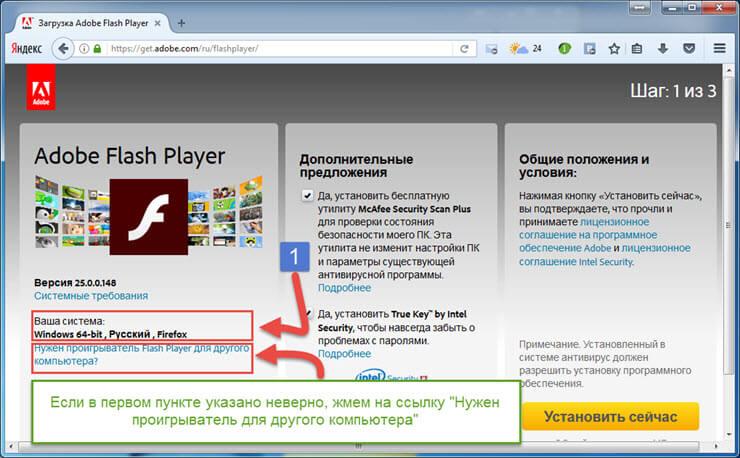
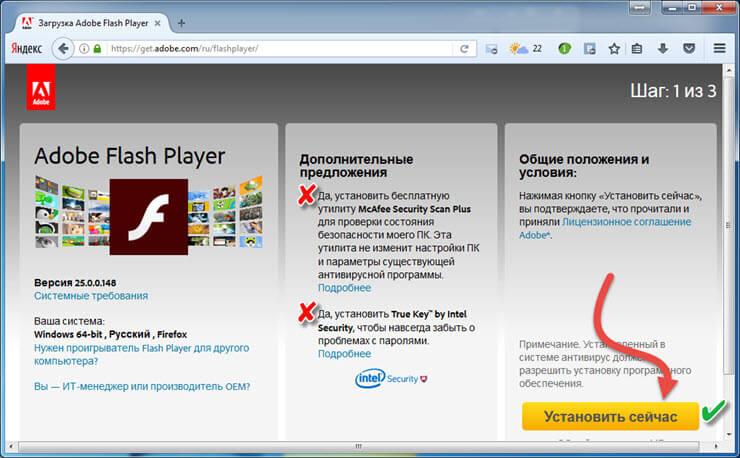

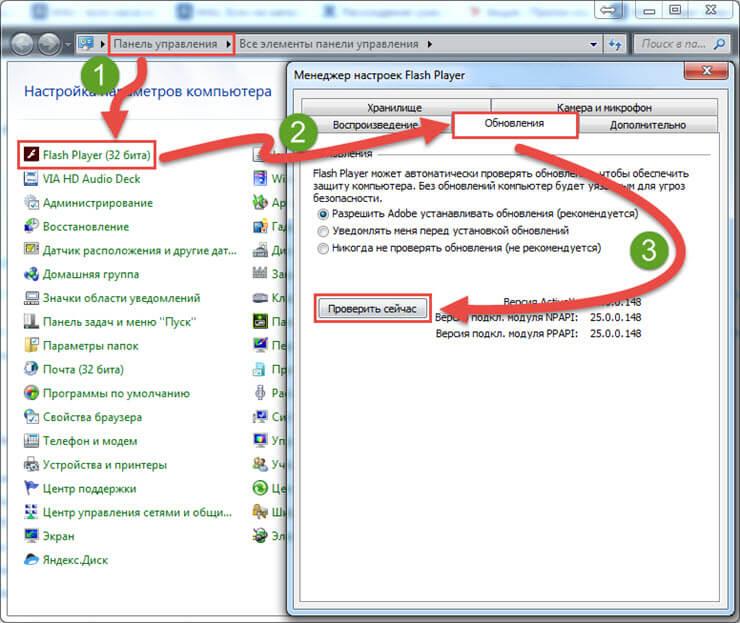

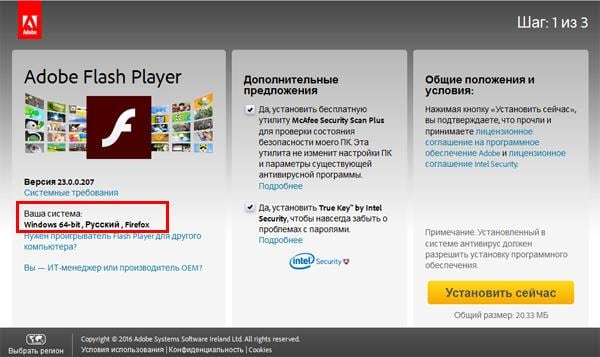







Добавить комментарий